目录
前提软件:先安装Git,再安装TortoiseGit(可以在网上找找~默认下一步安装即可)
一、访问网站Gitee – 基于 Git 的代码托管和研发协作平台
视频:指路鹏哥哔站
前提软件:先安装Git,再安装TortoiseGit(可以在网上找找~默认下一步安装即可)

安装成功,右键是能看见这些东西的

一、访问网站
Gitee – 基于 Git 的代码托管和研发协作平台
创建gitee账号
二、创建库
点击+号

点击新建仓库

对仓库的相关设置
给仓库命名 – 路径会自动填充
仓库介绍 – 对仓库进行一些文字描述
默认为私有(仅自己可见),要想开源(对所有人可见)在创建完仓库之后再做修改
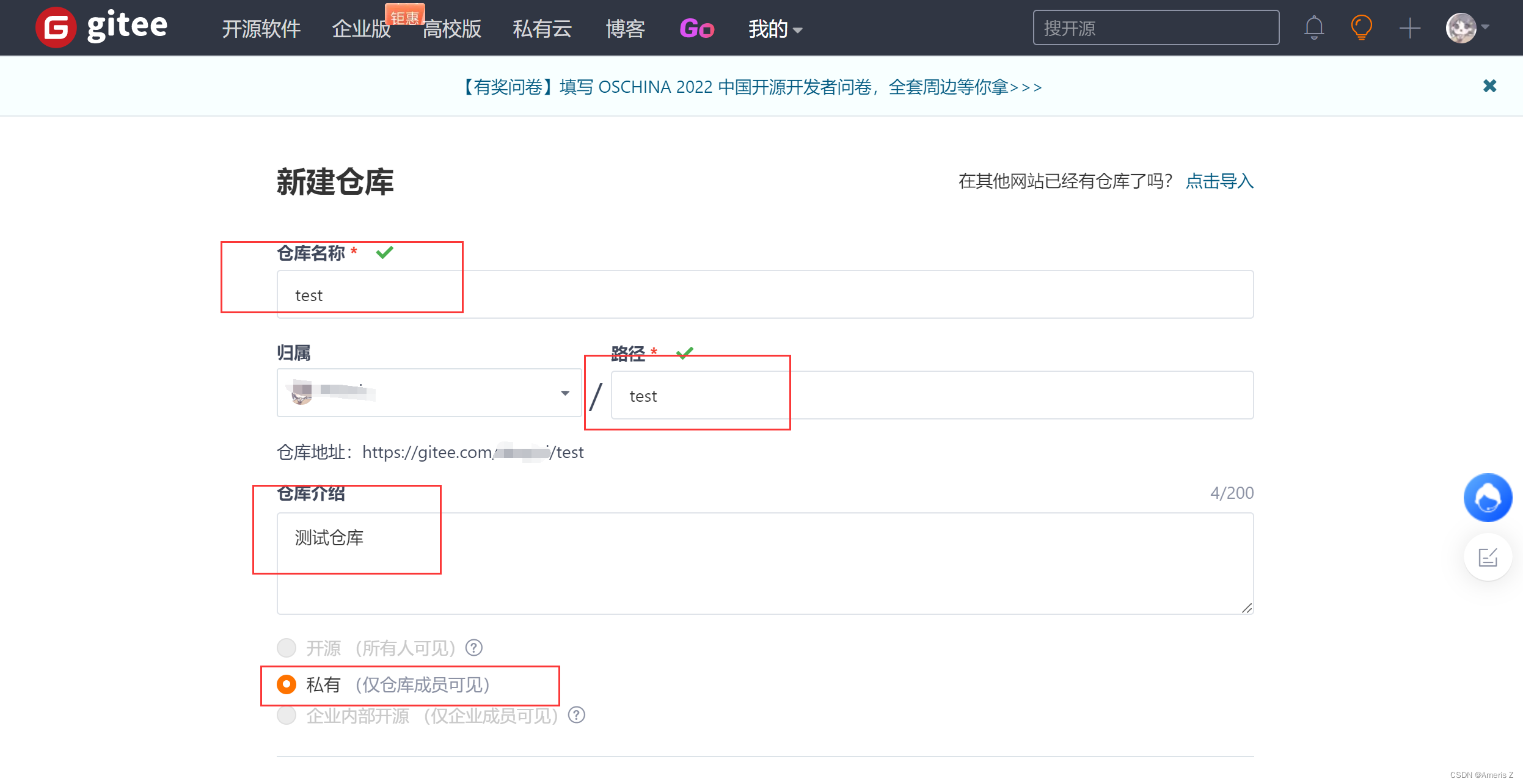
除了语言这里 – 按照自己像管理的语言选择(我这个仓库管理的是c语言,就选择了c)
没有必要要求,其他全部默认即可
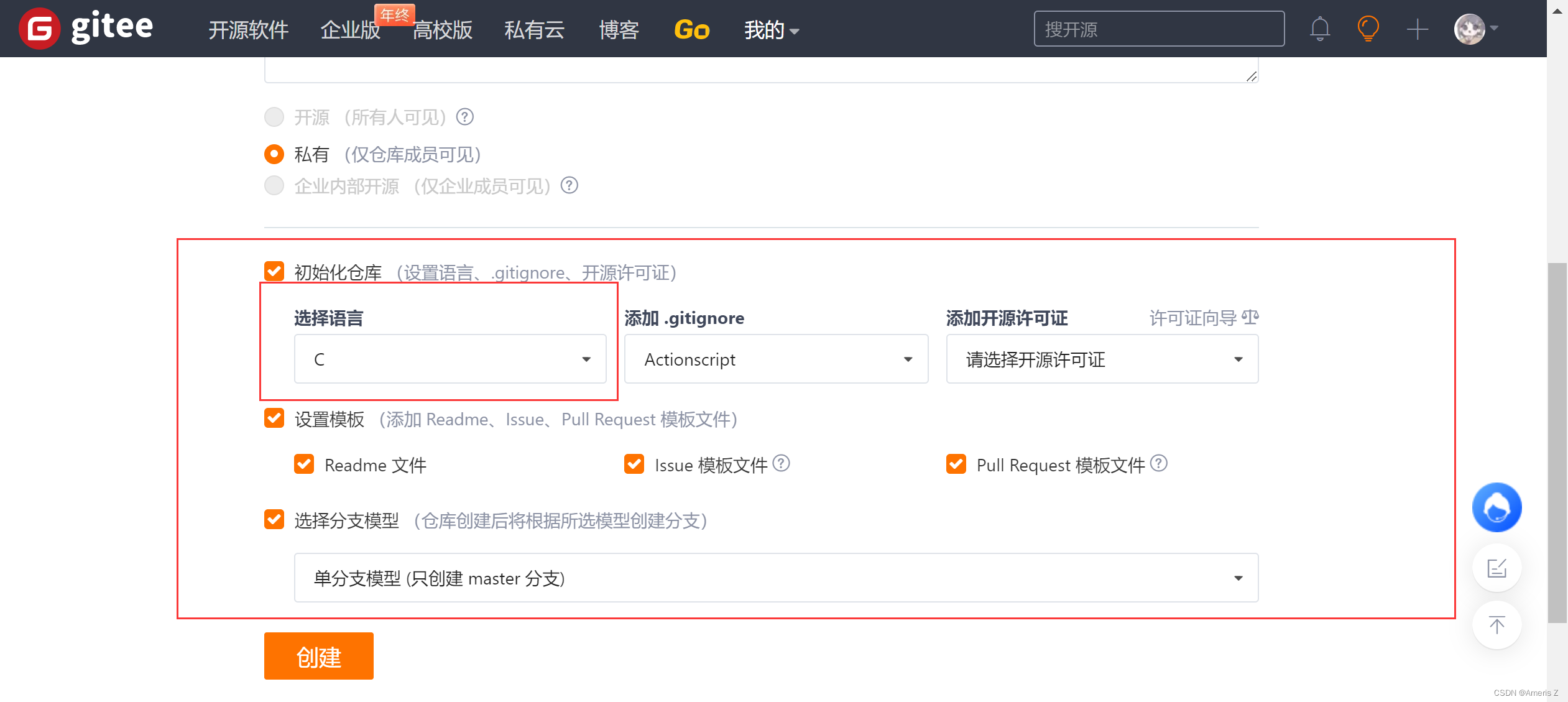
点击创建 – 就完成仓库的创建了
二、克隆远程仓库到本地电脑 – 仓库与本地链接
创建完仓库之后,就会来到这里
点击 克隆/下载
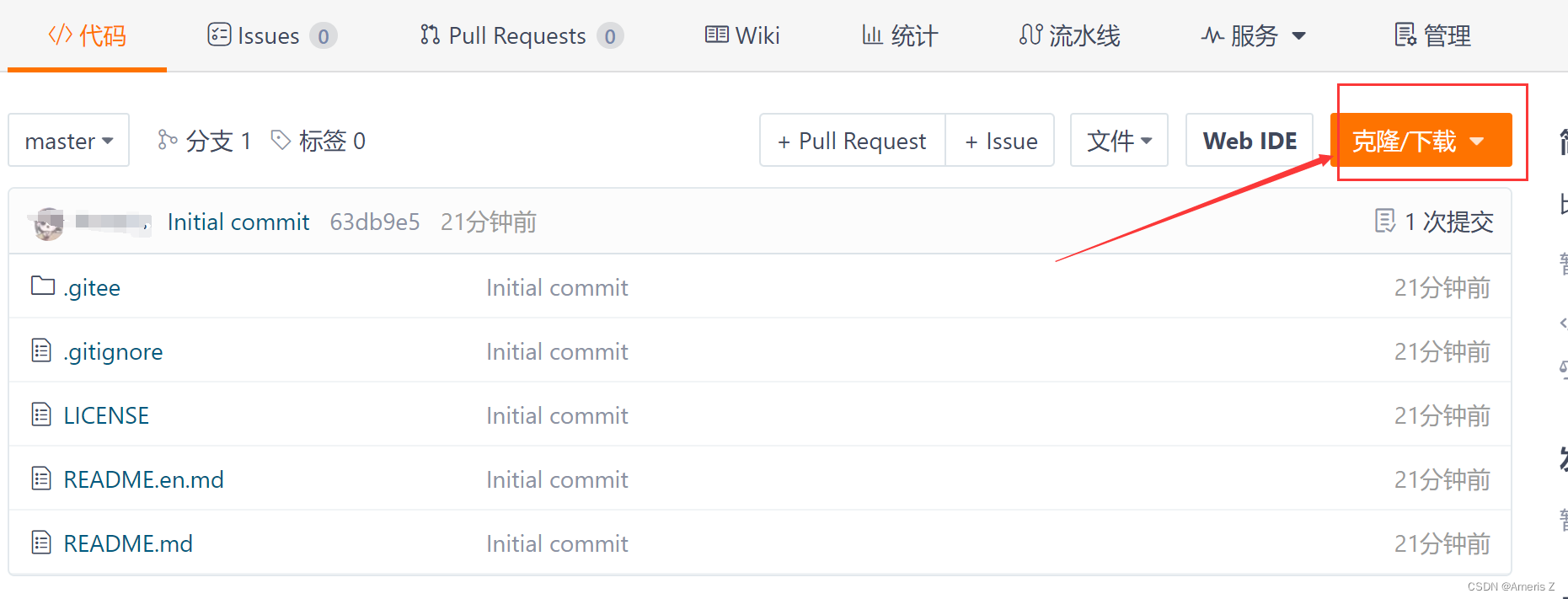
复制 https链接

然后打开文件夹,找到你想要链接的位置
右击鼠标,点击Git Clone (在此之前你需要安装 Git这个软件)

之后顺利的话,点击close就好了
然后就出现了这个带绿勾的文件夹 – 此时库和这个本地就关联起来了

test文件夹里是这样

三、上传文件到gitee库里
在改文件夹里我写了一个c文件

右键 – 点击 TortoiseGit – add

点击 ok
(可能有的小伙伴有疑惑,为啥你的文件比我的要多,因为我对.gitignore这个文件进行了一些修改,忽略掉一些我不想上传的文件,其实直接上传就行,不想要多余的把勾勾取消掉就行)

点击 – commit

请对上传的文件进行必要的文字描述
(否则,commit是灰色的,无法提交哦~)

成功后,点击 – push

点击ok

最后点击close
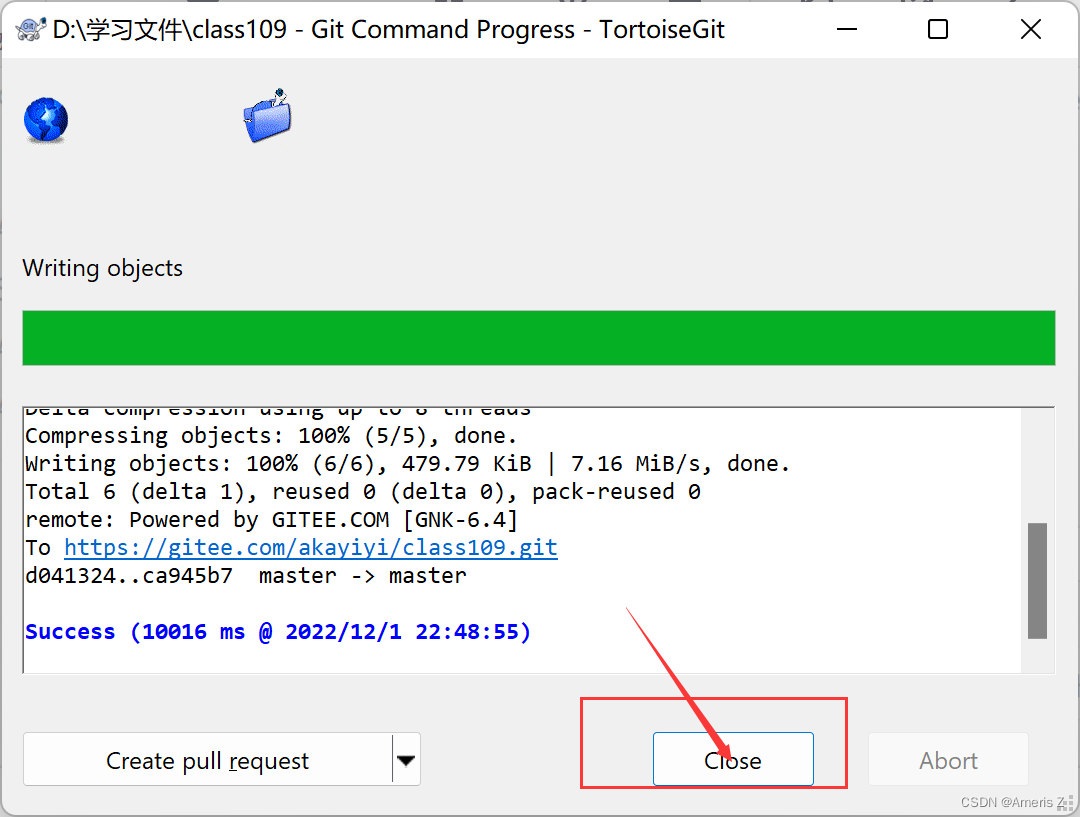
最后在回到gitee上看到,文件已经上传到这里了

点进去打开看一下代码
一切完整ok
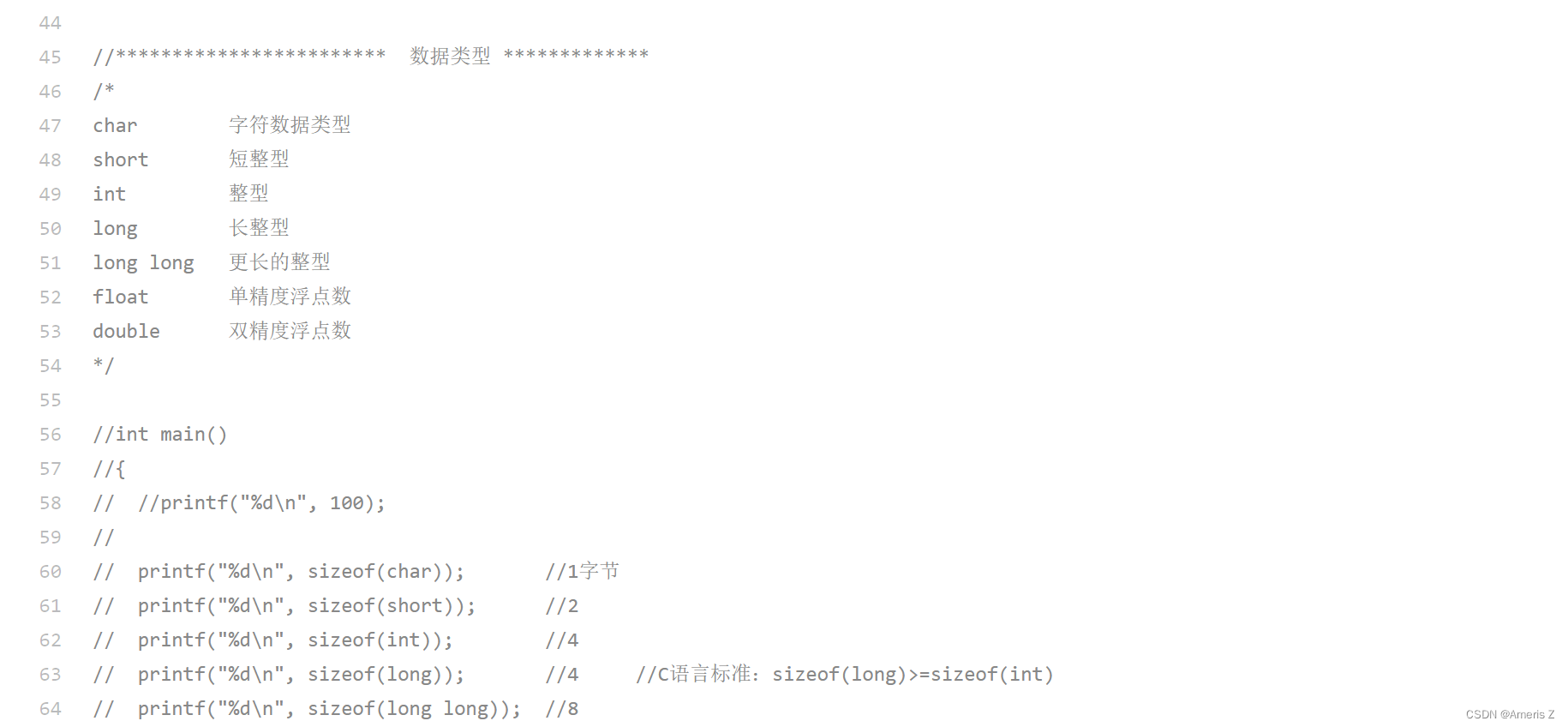
*如果上传中途不小心关闭界面了怎么办?
右击鼠标
哪个位置退出了,继续哪一步,改add就add,改commit就commit,改push就push
点一下就好了
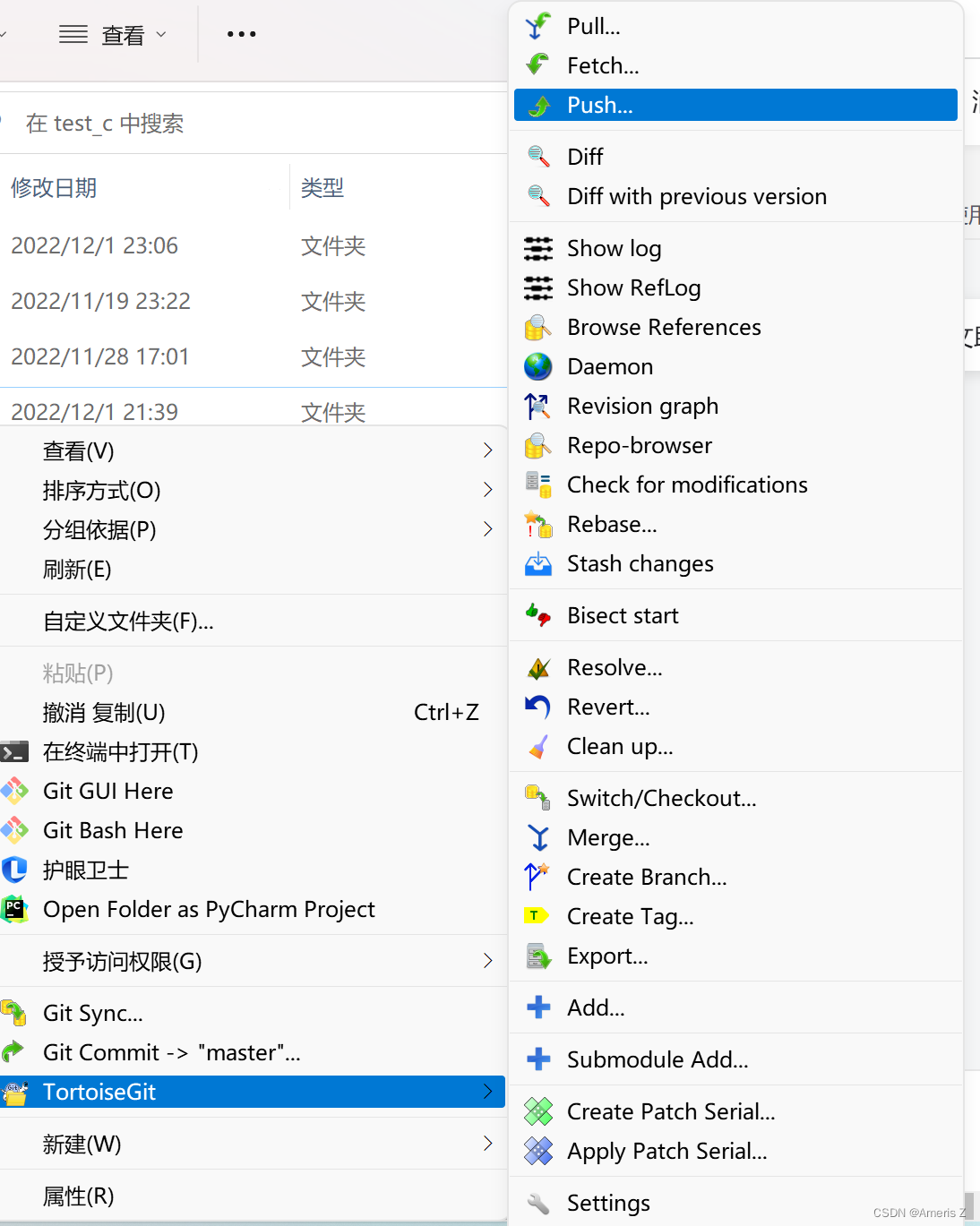
四、上传之后- 主页上的绿格(贡献点)

如果没有小绿格的话,右击鼠标- 检查一下设置

看看用户名 和 邮箱 是否与gitee上的一致

不一致请修改后保存
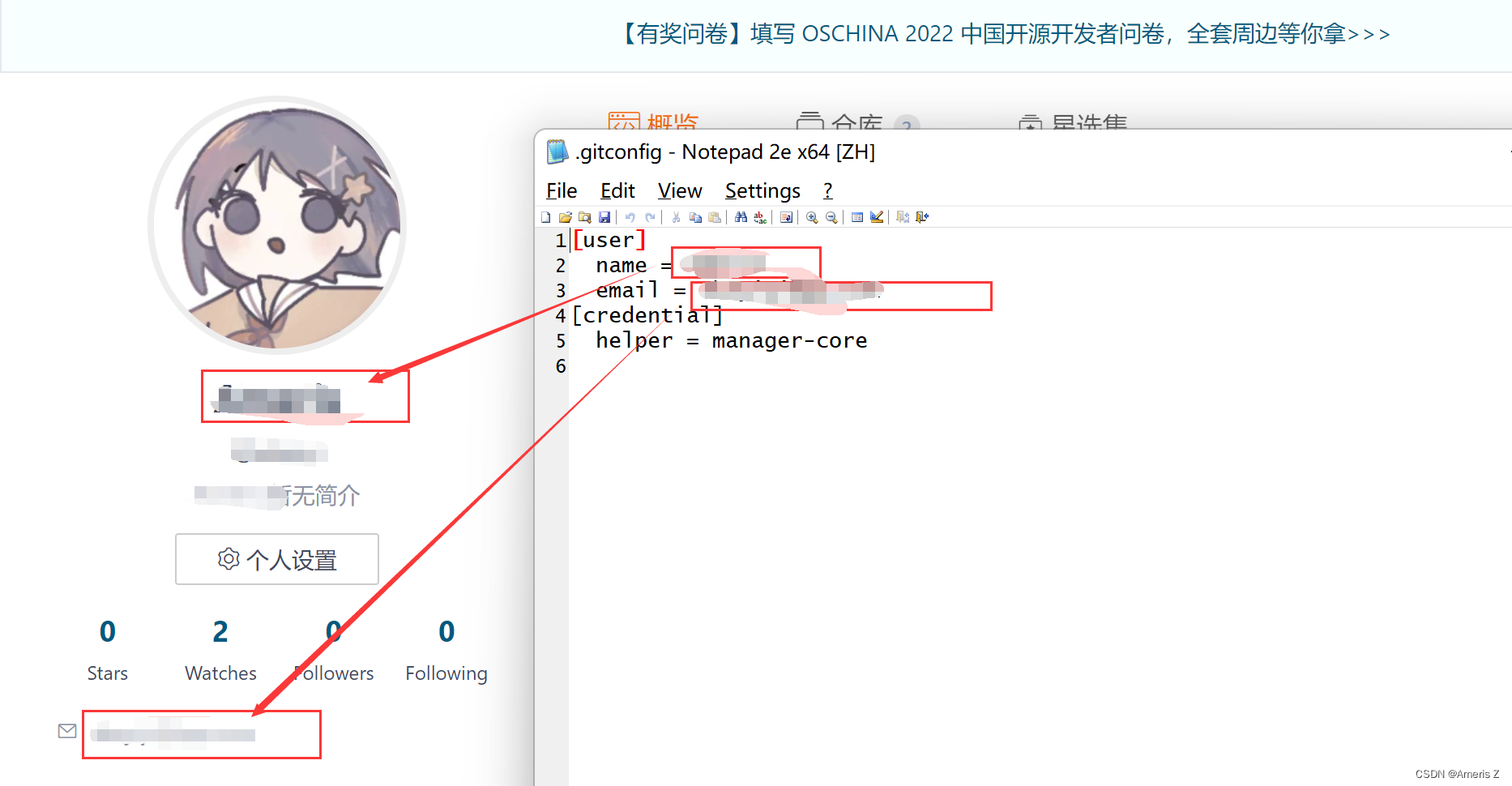
再次提交时,就有小绿格了~~